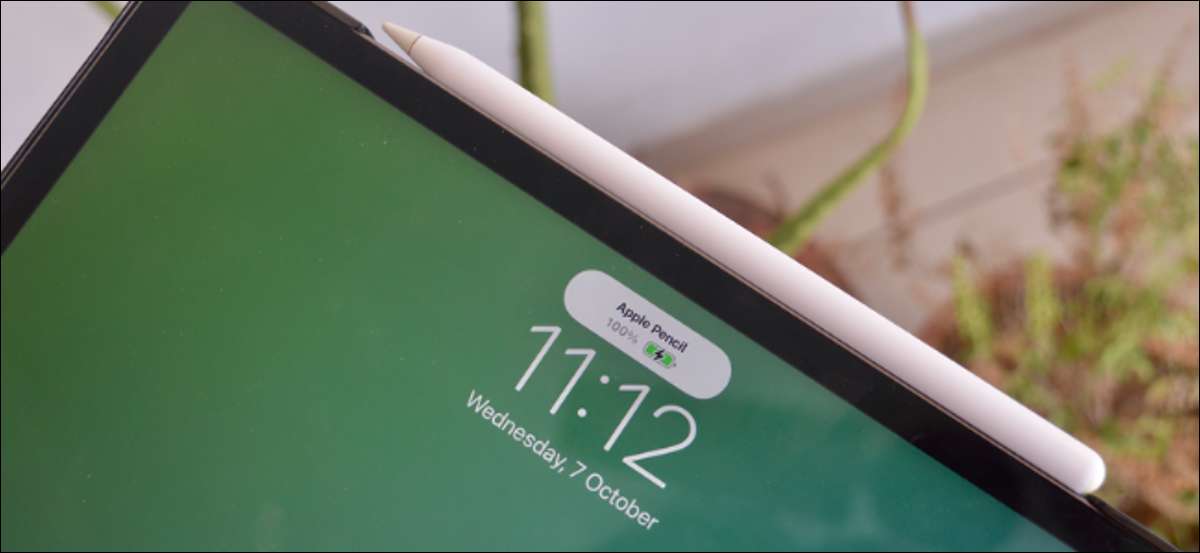
Apple tilbyder to forskellige generationer af Apple-blyant, som er kompatible med forskellige iPads. Da begge er batteridrevne, vil de uundgåeligt løbe tør for juice. Sådan oplader du og kontrollerer batteriprocenten af din Apple-blyant.
Sådan opkræves første generation Apple Pencil
Opladning af første generation Apple Pencil er ikke den mest elegante affære. Første generation Apple-blyanten er kompatibel med alle iPads, der sender med en fysisk hjemme-knap og en lynport.
Hvis du har brug for hjælp til at identificere, hvilken Apple-blyant du ejer, ved, at det første generations tilbehør er helt cirkulær.
Det er parret og ladet på samme måde. Tag din Apple blyant og fjern hætten fra toppen af stylus. Du vil nu se et lyskonnektor i slutningen af Apple-blyanten.

Indsæt denne stik i lynporten nederst på din iPad. Du hører en ding og Apple-blyanten begynder at oplade.
Hold Apple Pencil tilsluttet; En fuld opladning sker i omkring 15 til 30 minutter. Vi vil lede dig igennem, hvordan du ser batteriprocenten af en Apple-blyant i slutningen af artiklen.
Hvis du ikke kan lide at oplade din Apple-blyant ved hjælp af din iPad (og det er en ganske akavet affære), kan du bruge lynadapteren, der fulgte i boksen med din Apple-blyant.

Tilslut din Apple-blyant til adapteren, og tilslut derefter adapteren til et lynkabel for at oplade din stylus.
Sådan opkræver du anden generation Apple Pencil
Apple forbedrede opladningsoplevelsen med anden generationens blyant af spring og grænser. Den anden gen Apple-blyant understøttes af nyere iPad-fordele og iPad luft. Disse iPads har flade kanter og har ikke fysiske hjemknapper.
Den anden generation Apple blyant magnetisk snaps til siden af iPad, da den har en enkelt flad kant (sammen med en programmerbar knap ). Og det er alt, hvad du skal gøre for at parre og oplade din Apple-blyant.
Sæt din Apple-blyant på toppen af din iPad (når du er i landskabet), og du vil se et banner, der fortæller dig, at tilbehøret oplades. Du vil også se batteriprocenten.
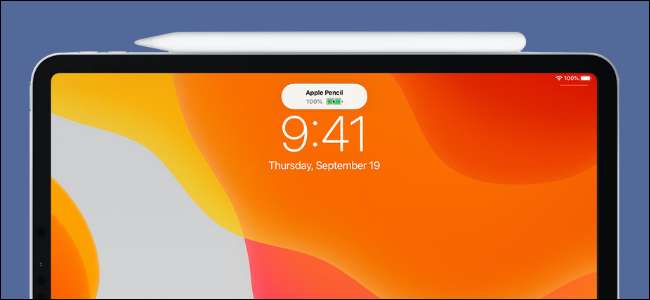
Da dette er måden at gemme og bære din blyant med din iPad, vil din Apple-blyant næsten aldrig være uden beregning.
Hvis dette sker, vil vedhæftning til iPad give dig det nødvendige gebyr på blot et par minutter. Du får også en besked, når din Apple-blyant kører lavt på batteriet.
Sådan ser du din Apple Pencil Battery Procent
Når du bruger en blyant med din iPad, tilføjer Apple automatisk en batteri-widget til skærmbilledet I dag. Du kan svinge til venstre til højre på din iPads startskærm for at hente "I dag-visning". Her swipe op for at finde "batterier" widgeten.
Du vil se batteriets niveauer af en tilsluttet Apple-blyant lige her.
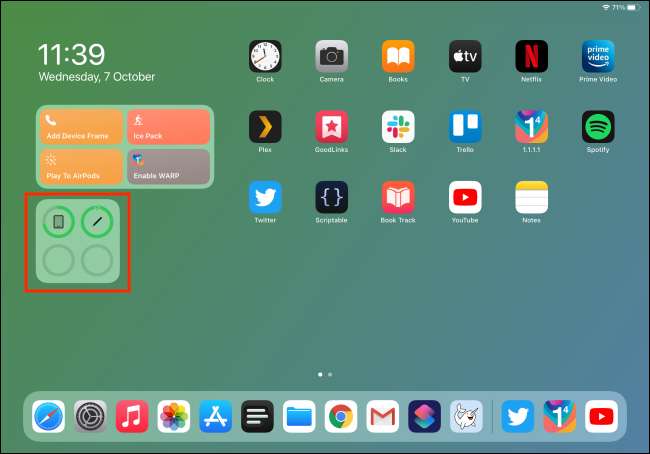
Hvis du ikke kan finde batteri-widgeten, kan du Tilføj widgeten på blot et par sekunder. Tryk og hold en tom del på startskærmen for at indtaste Jiggle Mode. .
RELATEREDE: Sådan tilføjes widgets til din iPads startskærm på iPados 14
Her skal du trykke på knappen "+" i øverste venstre hjørne af skærmen.

Fra pop op-menuen Widgets skal du vælge "Batteries" -indstillingen.
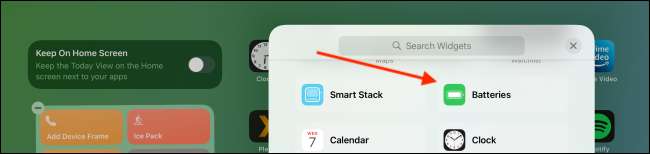
Du vil se widgeten i tre størrelser. Brug den lille eller store størrelse, hvis du vil se batteriprocenten, og tryk derefter på knappen "Tilføj widget".
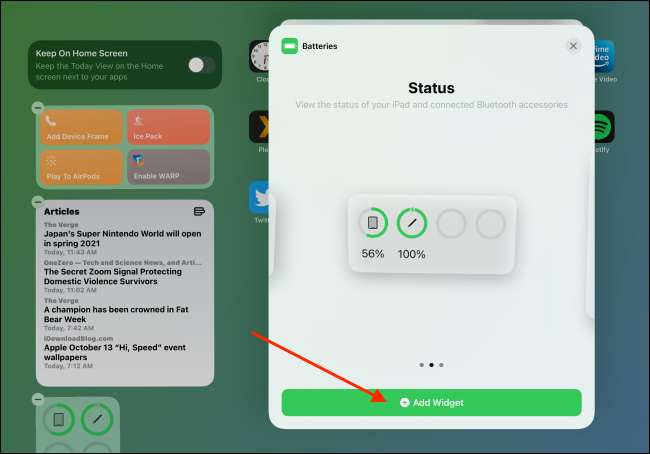
Widgeten vil blive tilføjet til slutningen af i dag-visningen. Du kan flytte det, uanset hvor du vil på skærmen. Stryg op fra hjemmebjælken for at gemme widgetlayoutet.

Du kan nu se batteriprocenten af din Apple-blyant til enhver tid, uanset om det oplades eller ej.
En af de bedste ting, du kan gøre med Apple Pencil, er at bruge det til tag håndskrevne noter i noter app . Sig farvel til pen og papir, en gang for alle!
RELATEREDE: Sådan tager du håndskrevne noter på din iPad ved hjælp af Apple Pencil







